I en OneNote-klassenotesbog er der flere standardsektioner: "Velkommen", "Samarbejdsområde" og "Indholdsbibliotek". Hvis du oplever problemer med at redigere i et af disse afsnit, kan du prøve vores tip nedenfor.
Skift til redigeringstilstand
På værktøjslinjen i din OneNote-notesbog skal du sørge for, at du er i redigeringstilstand , ikke visningstilstand .
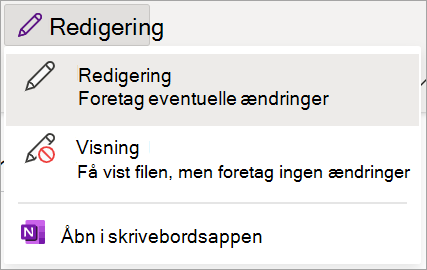
Forstå dine tilladelser
Klassenotesbogssektioner har hver deres egne specifikke tilladelser. Hvis du er studerende og ikke kan redigere klassenotesbogens indhold, skal du kontakte din underviser for at få mere at vide om dine individuelle tilladelser. De kan have gengivet specifikt indhold som skrivebeskyttet eller ændret dine individuelle redigeringstilladelser. Se nedenfor for at få mere at vide om de generelle sektioner og deres standardtilladelser.
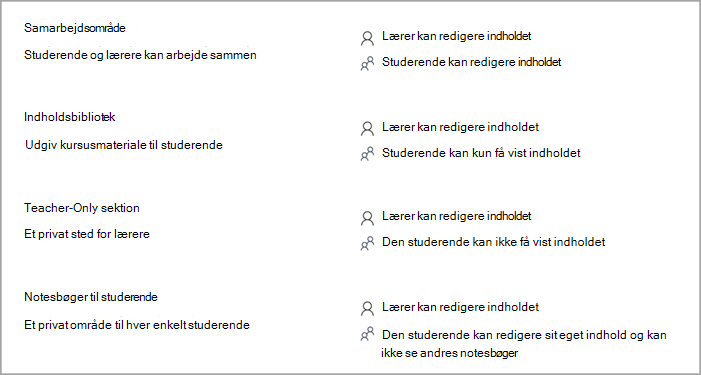
Rediger de studerendes tilladelser (ejer af notesbogen)
Som standard har studerende med adgang til klassenotesbogen tilladelse til at redigere indhold i den pågældende notesbogs samarbejdsområde. Indstillingerne kan dog ændres for at forhindre studerende i at redigere. Hvis dine elever har problemer med at redigere indhold i en bestemt notesbogs samarbejdsområde, skal du dobbelttjekke dens indstillinger.
Sådan får du vist og redigerer indstillinger for samarbejdsområde:
-
Log på Microsoft365.com.
-
Vælg appstarteren

-
Vælg Administrer notesbøger, og vælg den klassenotesbog, du vil låse op.
-
Vælg Tilladelser for samarbejdsområde.
-
Vælg Rediger

-
Markér alle afkrydsningsfelter ud for navnene på de studerende, du vil give redigeringstilladelser i notesbogens samarbejdsområde.
-
Sørg for, at afkrydsningsfeltet ud for Giv skrivebeskyttet adgang til alle studerende i klassen ikke er markeret, hvis du vil have de studerende til at redigere indholdet.
-
Markér Gem.
Lås samarbejdsområde op (ejer af notesbog)
Hvis du er ejer af en klassenotesbog, og dine elever ikke kan redigere indhold i samarbejdsområdet, skal du sørge for, at dit samarbejdsområde er låst op.
-
Log på Microsoft365.com.
-
Vælg appstarteren

-
Vælg Administrer notesbøger, og vælg den klassenotesbog, du vil låse op.
-
Skift til/fra-knappen Lås samarbejdsområde til Låst op.
Tilføj notesbogsektioner igen (underviser)
Hvis du er ejer af en klassenotesbog, kan du få adgang til og redigere materialer på tværs af alle sektioner.
Hvis du ikke kan redigere en OneNote-klassenotesbog/Staff Notebook i Microsoft Teams, og notesbogen er i skrivebeskyttet tilstand, skal du kontrollere, at notesbogen indeholder standardsektionerne – "Velkommen", "Samarbejdsområde", "Indholdsbibliotek".
Hvis der mangler nogen standardsektioner i notesbogen, skal du åbne notesbogen i OneNote 2016 eller OneNote til Windows 10 og føje disse sektioner/sektionsgrupper til notesbogen igen.
Få mere at vide
Introduktion til OneNote-klassenotesbog: En gennemgang for undervisere










